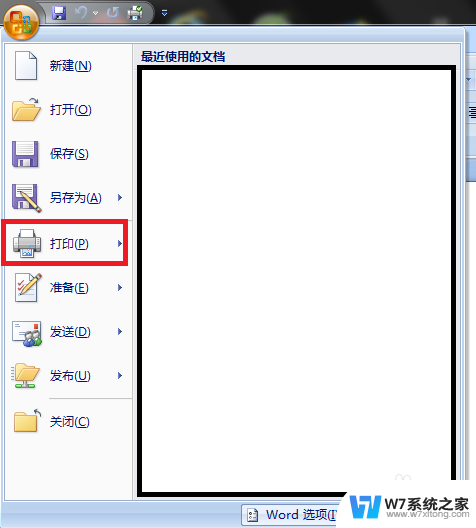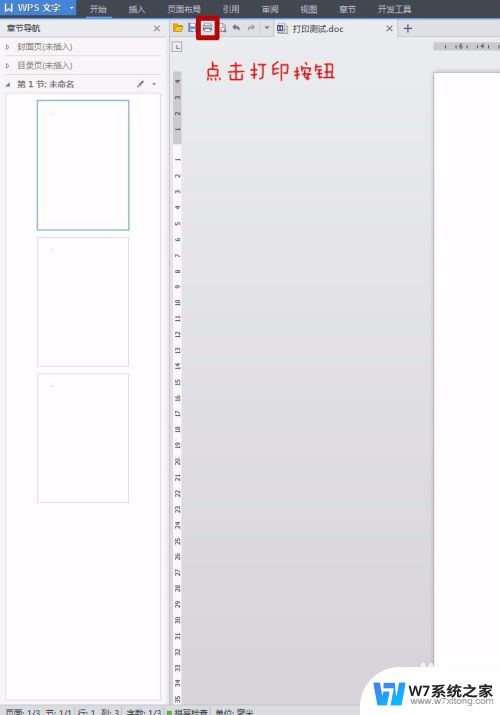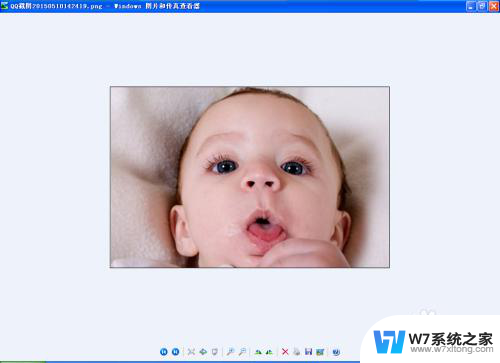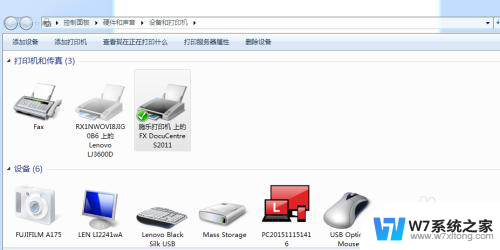怎样查看打印机打印过的文件 打印机如何查看打印文件的历史记录
打印机作为我们日常办公和学习中不可或缺的设备,经常用于打印各种文件,有时我们可能会遇到需要查看之前打印过的文件的情况,这时候就需要知道如何查看打印机的历史记录了。打印机如何查看打印文件的历史记录呢?要查看打印机打印过的文件,我们可以通过一些简单的步骤来实现。接下来我们将探讨一些常见的方法,帮助您轻松查看打印机的历史记录。
具体步骤:
1.点击左下角的“开始”菜单,选择“设备和打印机”。
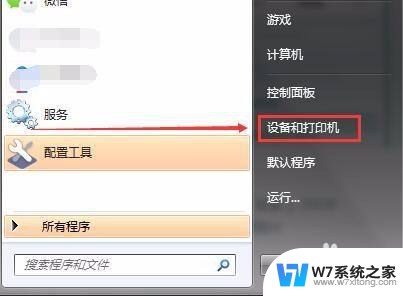
2.右击打印机,选择“属性”。
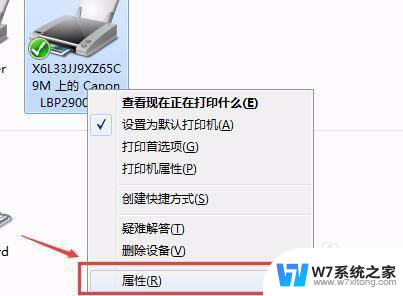
3.切换到“端口”,点击“配置端口”。
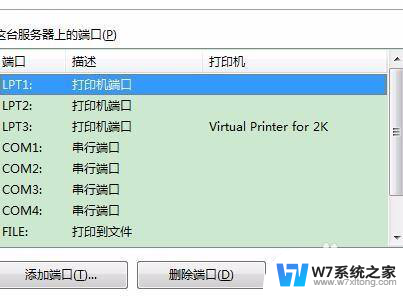
4.在弹出的对话框中出现IP地址,复制该地址。

5.打开浏览器,将复制号的IP粘贴进入。
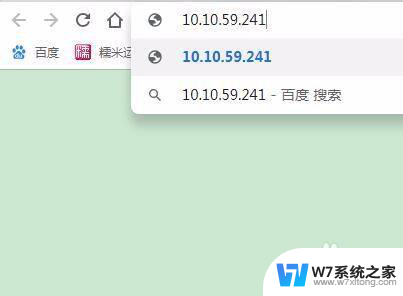
6.打开后在“首页”点击“使用日志”。
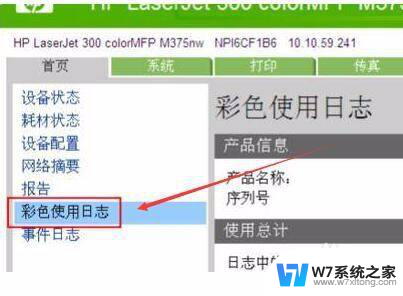
7.这时就可以看到详细的打印记录了(打印时间、张数、是否彩色、文件名等等。)
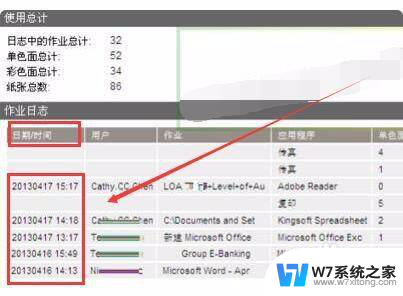
8.总结:
1、点击左下角的“开始”菜单,选择“设备和打印机”。
2、右击打印机,选择“属性”。
3、切换到“端口”,点击“配置端口”。
4、在弹出的对话框中出现IP地址,复制该地址。
5、打开浏览器,将复制号的IP粘贴进入。
6、打开后在“首页”点击“使用日志”。
7、这时就可以看到详细的打印记录了(打印时间、张数、是否彩色、文件名等等。)
以上就是如何查看打印机打印过的文件的全部内容,如果你遇到这种情况,可以尝试根据我的方法来解决,希望对大家有所帮助。